Padlet savienošana ar Brightspace LMS (padlet.com kontiem)
LMS integrācijas iestatīšana sistēmai Brightspace
Šis raksts attiecas tikai uz kontiem, kas beidzas ar padlet.com.
Pirms sākat
Šajā integrācijā atkarībā no jūsu lomas ir jāveic dažādi soļi. Administratori veiks vienreizēju iestatīšanu, lai savienotu Padlet un Brightspace, savukārt skolotāji pievienos padlet saviem kursiem, kad savienojums būs aktīvs.
Kas jums nepieciešams
Loma | Prasības |
Administrators | - Piekļuve Brightspace administratora panelim - Piekļuve Padlet for Schools īpašnieka kontam (padlet.com) - Iespēja pārvaldīt un instalēt LTI lietojumprogrammas Brightspace. |
Skolotājs | - Piekļuve kursam Brightspace - Piekļuve jūsu skolas Padlet for Schools domēnam (padlet.com) - Pirms sākat darbu, administratoriem ir jāpabeidz iestatīšana |
Kad jums ir pareizā piekļuve, veiciet tālāk norādītās darbības, kas attiecas uz jūsu lomu.
Administratoriem
Administratori veic vienreizējo iestatīšanu, kas savieno Padlet ar Brightspace, izmantojot LTI. Pēc šīs iestatīšanas Padlet bez problēmām parādīsies Brightspace, padarot vienkāršu sadarbību skolotājiem un skolēniem, neizejot no LMS.
- Dinamiskās reģistrācijas saites iegūšana
Piesakieties savā Padlet for Schools kontā, izmantojot īpašnieka akreditācijas datus. Pēc tam piekļūstiet iestatījumu lapai, noklikšķinot uz iestatījumu zobrata ikonas augšējā labajā stūrī > izvēlieties skolas kontu (augšpusē ) > Savienojumi > blakus "LTI Advantage Dynamic Registration Link " (LTI Advantage dinamiskā reģistrācijas saite) izvēlieties Generate > Copy.
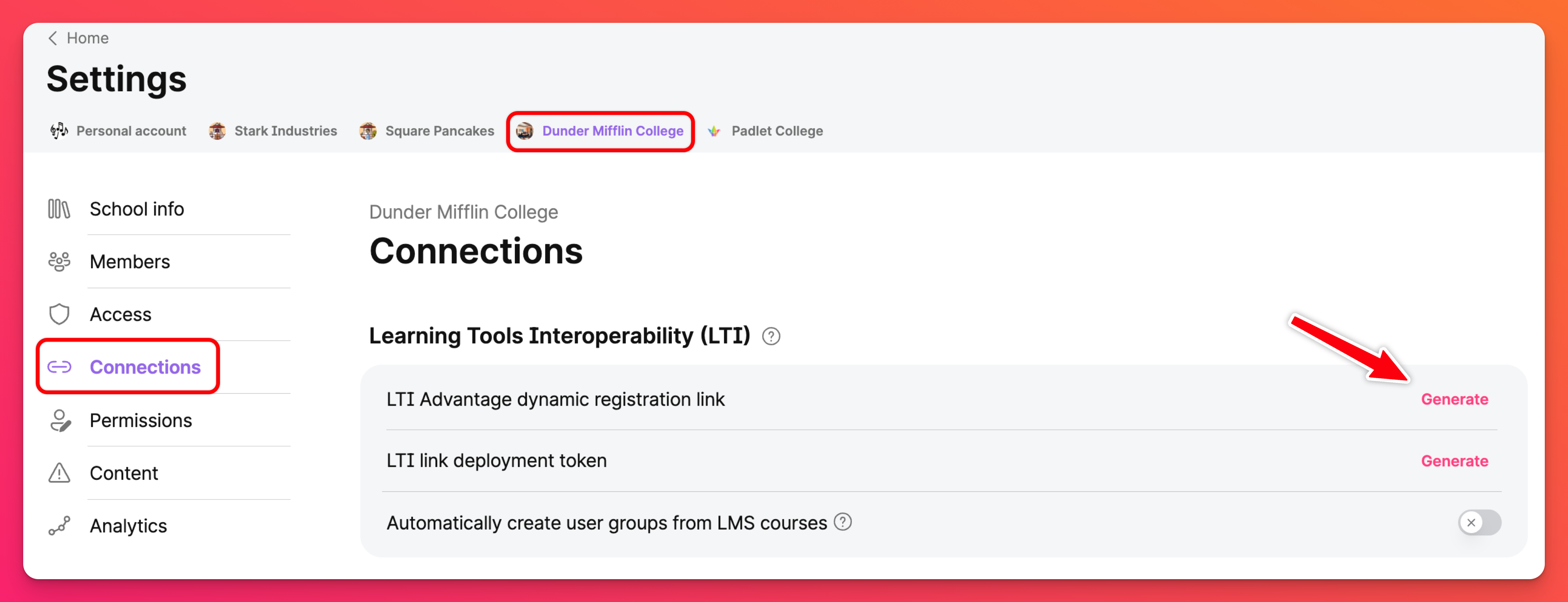
Šī saite autentificē Brightspace kā ārējo rīku jūsu Padlet domēnam.
- LTI rīka reģistrācija
No administratora paneļa Brightspace atveriet administratora rīkus, noklikšķinot uz ikonas Settings cog (⚙️) > Manage Extensibility > LTI Advantage > Register Tool > Register Tool > Select Dynamic Registration.
Ievietojiet mūsu norādīto saiti un izvēlieties Configure Deployment (Konfigurēt izvietošanu).
Kad tas ir izdarīts, noklikšķiniet uz Reģistrēt. Tādējādi tiek izveidots sākotnējais savienojums starp Brightspace un Padlet.
- Iespējot izvietošanu un konfigurējot rīka iestatījumus
Noklikšķiniet uz Padlet izvietojuma sadaļā " Tool" (Rīks) un pārslēdziet pogu " Enable" (Ieslēgt) uz ON ( Ieslēgt). Pēc tam pārliecinieties, ka ir aizpildīta šāda informācija:
Nosaukums | Padlet (izmantojiet nosaukumu, kas vēlāk palīdzēs to viegli identificēt) |
Paplašinājumi | Atzīmējiet izvēles rūtiņas blakus šādām sadaļām:
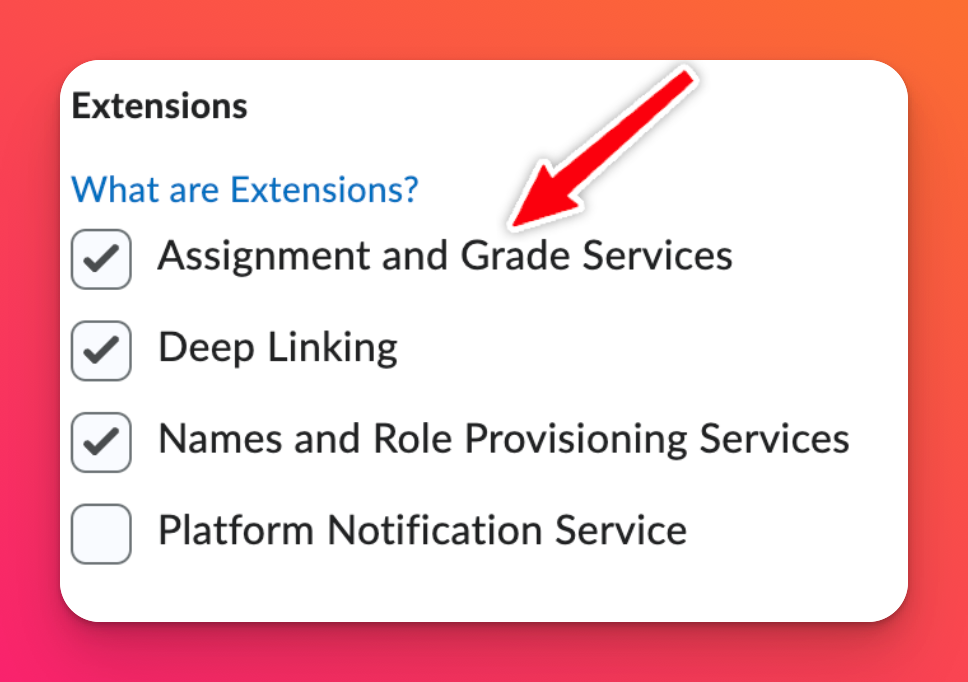 |
Drošības iestatījumi* | Lietotāja informācija* (skatīt piezīmi zemāk) |
Nosūtīt iestādes lomu | Atzīmējiet šo lodziņu |
Tas nodrošina, ka Brightspace var nodot lietotāja lomas, pakāpes un kontekstu Padlet.
- Atjaunināt drošības iestatījumus
Atgriezieties savā lapā Pārvaldīt paplašināmību > LTI Advantage > noklikšķiniet uz izvietojuma nosaukuma > lapas apakšā noklikšķiniet uz Skatīt izvietojumus. Pēc tam noklikšķiniet uz izvietojuma nosaukuma.
Visiem laukiem vajadzētu būt automātiski aizpildītiem, bet, lai to apstiprinātu, ir jāpārbauda šādi lauki:
Nosaukums | Padlet (izmantojiet nosaukumu, kas vēlāk palīdzēs to viegli identificēt) |
Apraksts | Izmantojiet aprakstu, kas palīdzēs viegli identificēt rīku. |
Paplašinājumi |
|
Drošības iestatījumi |
|
Noklikšķiniet uz Saglabāt un aizvērt.
Šie iestatījumi nodrošina drošu lietotāja identitātes datu plūsmu uz Padlet.
- Piešķirt org vienības
Izvēršanas programmā noklikšķiniet uz Pievienot org. vienības. Pēc tam atlasiet Every Org Unit (Katra org. vienība organizācijā) (vai vajadzības gadījumā - konkrētas vienības).
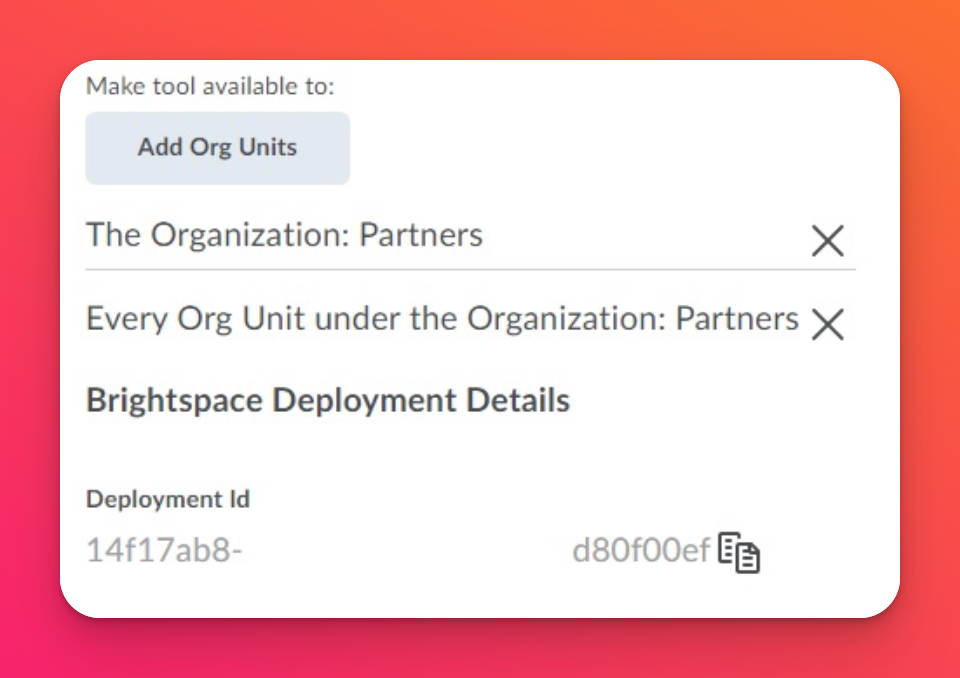
- Izveidot saiti dziļai sasaistei
Ārējo mācību rīku lapā noklikšķiniet uz Skatīt saites. Pēc tam noklikšķiniet uz Padlet rīks un aizpildiet laukus.
Nosaukums | Padlet (izmantojiet nosaukumu, kas vēlāk palīdzēs to viegli identificēt) |
URL | |
Ierakstiet | Padziļināta sasaiste Ātrā saite |
Noklikšķiniet uz Saglabāt un aizvērt.
- Izveidot saiti dziļai sasaistei Ievietot sīkumus
Tajā pašā saites lapā noklikšķiniet uz Jauna saite. Tagad aizpildiet tos pašus laukus kā iepriekš, bet mainiet "Tipu" uz Deep Linking Insert Stuff. Pēc tam saglabājiet un aizveriet.
Insert stuff: Ļauj skolotājiem iestrādāt Padlet Brightspace redaktorā.
- Izveidot jaunu LTI saiti modulī
Pārejiet uz savu moduli un kursiem un noklikšķiniet uz Existing Activities > External Learning Tools > Create New LTI Link.
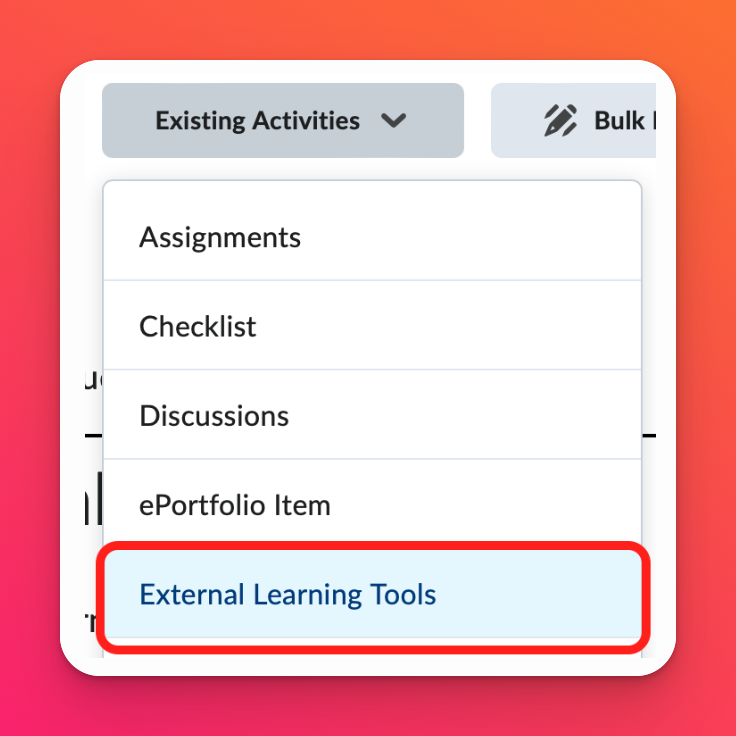
Ievietojiet jaunās ārējā mācību rīka aktivitātes nosaukumu. Aktivitātes saites nosaukumam jāsakrīt ar Padlet rīka nosaukumu, ar kuru saite būs saistīta.
Ievietojiet https://padlet.com/api/hooks/library-lti/launch LTI URL teksta apgabalā.
Tagad Padlet ir pieejams, lai to pievienotu visos kursos, ar kuriem izvietojums tika kopīgots 3. solī.
Skolotājiem
Kad administrators ir pabeidzis iestatīšanu, skolotāji var sākt izmantot Padlet tieši Brightspace.
- Izveidot moduli/ apakšmoduli
Dodieties uz sadaļu Saturs > Izvēlēties moduli vai Pievienot moduli > Esošās darbības > Ārējie mācību līdzekļi. Sarakstā izvēlieties Padlet.

- Izvēlieties padlet
Parādīsies uznirstošais logs, kurā būs redzami jūsu Padlet for Schools kontā esošie padleti. Lai atrastu vajadzīgo, varat izmantot meklēšanas joslu vai filtrēt pēc mapes.
Sarakstā izvēlieties padlet un noklikšķiniet uz Pievienot. Tā parādīsies tieši jūsu modulī.
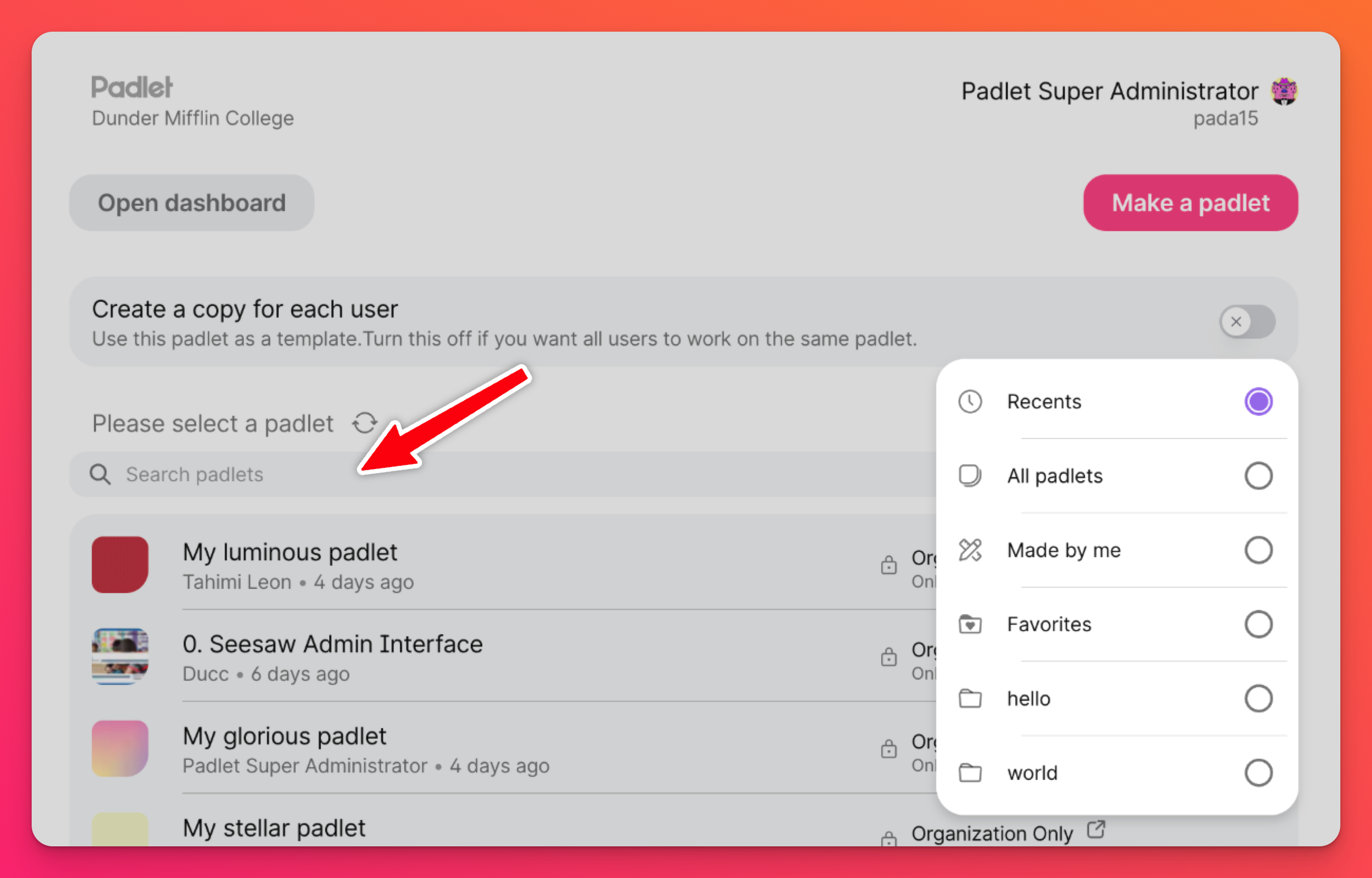
Pielāgojiet konfidencialitātes vai kopīgošanas opcijas (ja nepieciešams), noklikšķinot uz bultiņas pogas, lai pārietu uz padletu, atvērtu kopīgošanas paneli un veiktu atjauninājumus.
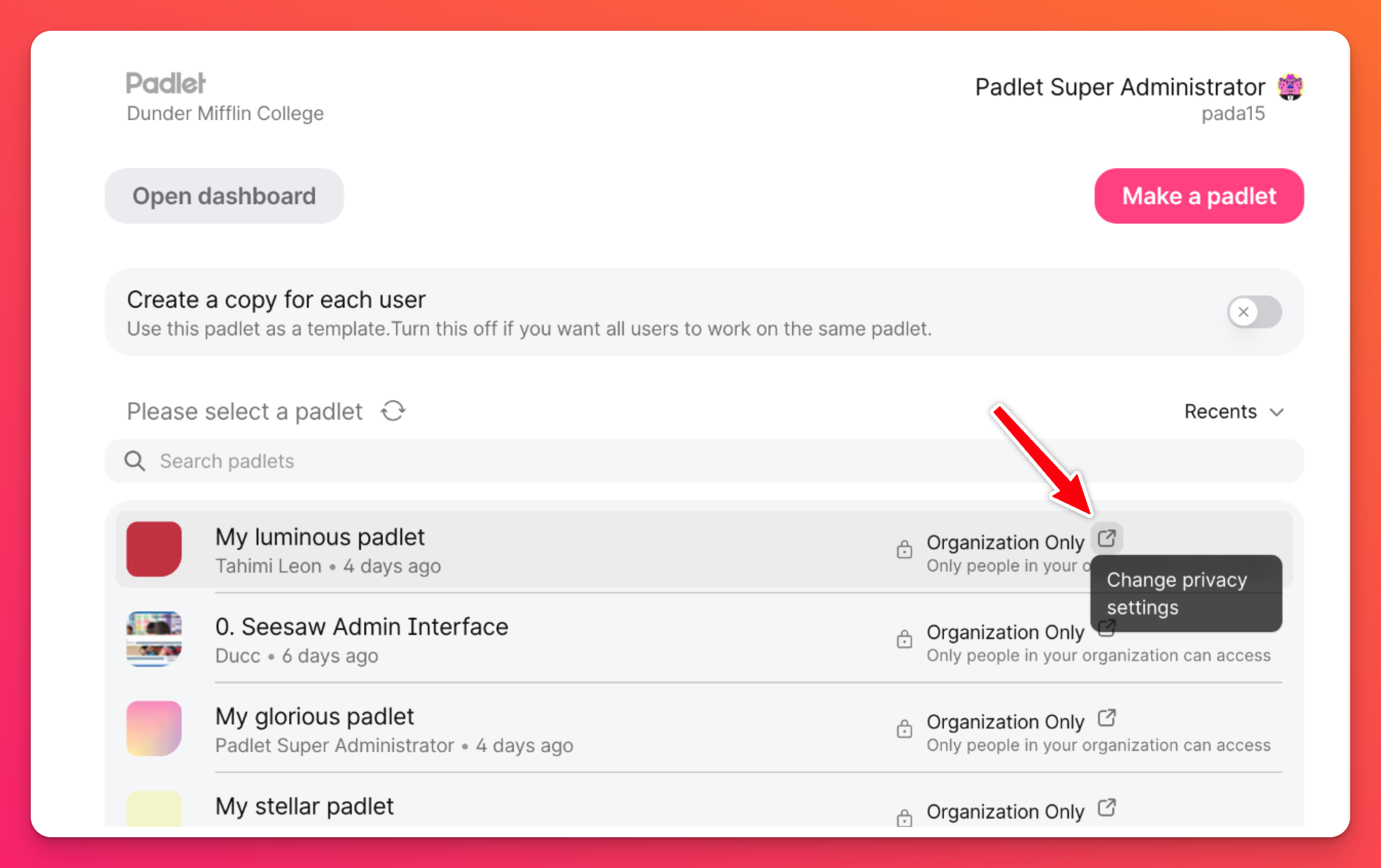
- Konfigurējiet skolēnu kopēšanas opcijas (pēc izvēles)
Ja vēlaties, lai katram skolēnam būtu sava spilventiņa versija, pārslēdziet opciju "Izveidot kopiju katram lietotājam" (Create a copy for each user) uz ON. Katrs skolēns saņems individuālu padletu, kas piesaistīta uzdevumam, un jūs automātiski tiksiet pievienots kā sadarbības partneris.
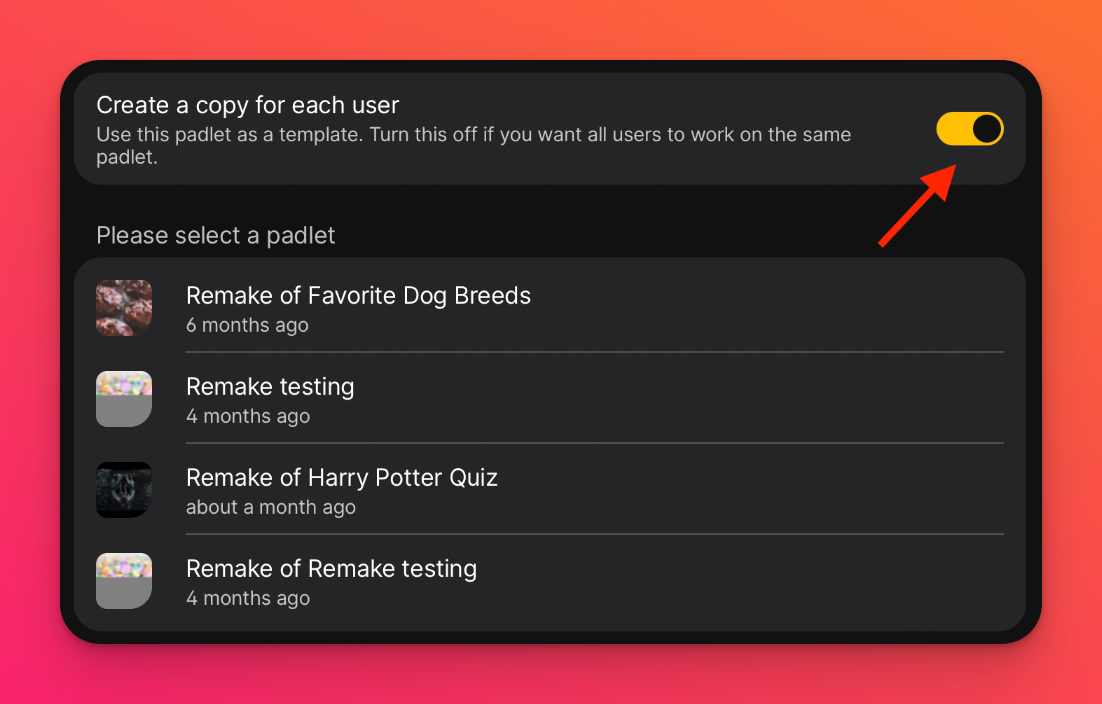
Noklikšķiniet uz Saglabāt. Tagad padlets jūsu skolēniem tiks parādīts tieši Brightspace.
Skolotājiem šīs darbības jāveic tikai pēc tam, kad ir pabeigta administratora iestatīšana. Ja Padlet netiek parādīts kā ārējais rīks, sazinieties ar savu Brightspace administratoru, lai apstiprinātu, ka LTI iestatīšana un piekļuves atļaujas ir pabeigtas.
Īss kopsavilkums
Īsumā:
- Admini (1.-8. solis) pieslēdz un autorizē Padlet Brightspace (sistēmas līmeņa iestatīšana).
- Skolotāji (9.-11. solis) izmanto Padlet kursos (kursa līmeņa izmantošana).
Biežāk uzdotie jautājumi
Vai ir veids, kā pārbaudīt, vai integrācija darbojas, pirms paziņot par to manas skolas biedriem?
1. Atveriet testa kursu
2. Atveriet testa kursu. Pievienojiet aktivitāti
3. Noklikšķiniet uz Ārējais mācību rīks
4. Pārbaudiet, vai parādās Padlet
5. Kad būs apstiprināts, ka Padlet parādās, sistēma automātiski nosūtīs e-pasta vēstuli lietotājiem ar administratora vai skolotāja lomu par jauno savienojumu.

